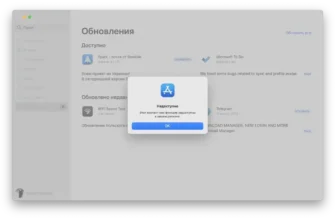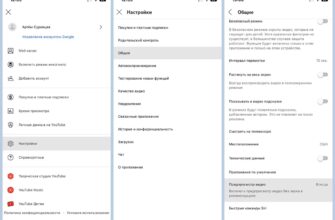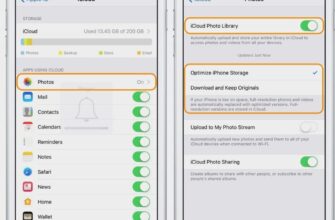- Как увеличить время работы iPhone
- Режим энергосбережения
- Встроенные виджеты
- Установленная поисковая система
- Многозадачный режим
- Анимация и параллакс эффекты
- Блокировка рекламы и беспроводные соединения
- Дополнительная функция для активации
- Голосовой помощник
- Работа с обновлением информации
- Работа с push-оповещениями почты и местоположением
- Вкладки распознавание звуков и уведомлений
- Настройка времени работы экрана
- Как включить оптимизацию зарядки в iPhone
Айфон быстро разряжается и вы не знаете, как увеличить время работы своего телефона? Хорошо, я дам вам отличные советы, которые помогут увеличить автономность и заряда будет хватать на дольше.

В эпоху появления современного разнообразия всевозможной электроники и гаджетов для связи, работы, игр или простого поиска информации каждый из нас сталкивался с проблемой уменьшения заряда батареи. Это приводит к частой зарядке аккумулятора любого устройства. Вопрос экономии АКБ является актуальным в связи с постоянной работой устройства в течение дня.
В этом материале раскрою более десяти способов, которые помогут увеличить время до очередной зарядки iPhone и iPad. Все они работают и лично проверены.
Как увеличить время работы iPhone

Увеличить время работы смартфона Apple iPhone можно самостоятельно, без дополнительных чехлов-аккумуляторов, просто выполнив точные системные настройки работы приложений.
Режим энергосбережения
Во всех iPhone начиная с iOS 14 встроен энергосберегающий режим, который уменьшает затрату энергии на системную работу смартфона и регулирует работу программ в фоновом режиме, выключает синхронизацию с интернетом и повышает автономность. Активировать режим можно при помощи цепочки команд Настройки – Аккумулятор – Энергосберегающий режим.
Также это можно сделать с помощью голосового помощника Siri, задав соответствующую команду.
Важно отметить, если iPhone сообщает о критически низком заряде (10% и 5% аккумулятора), то режим экономии энергии не увеличит автономность работы.
Функцию энергосбережения на iPhone необходимо включить до критических отметок заряда. Сделать это можно через Настройки, — «Команды», — «Автоматизация», потом можно выбрать допустимый уровень заряда, при котором будет включаться режим сохранения заряда батареи.
Встроенные виджеты
Являются встроенным дополнением. Такие приложения есть на втором экране и являются установленными с завода по умолчанию: погода, новости, информация о курсе валют, биржа акций. Все они используют энергию при непосредственной их активации и, соответственно, обновлении.
Что касается виджетов на основном экране, они потребляют гораздо больше энергии. Это происходит при каждом переходе на основной экран, будь то разблокирование или переход между приложениями. Более энергоемкими являются приложения, которым для работы необходимо Интернет-соединение. Для снижения потребления нужно удалить неиспользуемые виджеты. Сделать это можно, зажав палец на иконке приложения на главном экране, затем просто удалите не нужные.
Установленная поисковая система
Еще один способ улучшит энергоэффективность вашего iPhone. В устройствах Apple можно настроить любимый поисковик по умолчанию. Это можно сделать, выполнив команды: Настройки – Браузер – Приложение браузера по умолчанию. В появившемся списке будут только те, которые проверены и разрешены производителями ПО.
Подобным способом настраивается и электронная почта, через вкладку «Сторонние приложения», также нужно отметить приоритетную почту из появившегося списка. Это оптимизирует работу данного приложения.
Рекомендую посмотреть материал, как сделать Gmail почтовым клиентом iPhone по-умолчанию >
Многозадачный режим
Не используйте программы через режим многозадачности. Это приводит к перезапуску приложения и к дополнительным затратам батареи. Режим актуален для простого закрытия зависших программ. Фоновое использование в смартфонах Apple работает качественно, нет необходимости закрывать все приложения постоянно.
Анимация и параллакс эффекты
Качественная анимация требует не только значительных затрат батареи и нагружает процессор, но еще и периодически висит на более старых моделях iPhone. Вместе с анимацией, при изменении положения смартфона, активируется и 3D эффект обоев.
Для деактивации данного эффекта перейдите в Настройки – Универсальный доступ – Движение – Уменьшение движения. Это улучшит анимацию, но уберет трехмерный эффект.
Блокировка рекламы и беспроводные соединения
Пользователям необходимо установить программы, позволяющие блокировать рекламу (AdGuard, AdBlock), они направлены на увеличение автономности работы телефона и экономят интернет трафик.
Для достоверности активации блокировщиков рекламы перейдите в настройки Safari и раздел «Правила блокирования информации».
При отсутствии необходимости в использовании, отключайте беспроводные интерфейсы бесконтактной передачи данных, а также встроенную в смартфон программу для беспроводного обмена файлами с другим устройством Apple (AirDrop). Сделать это возможно через пункт управления.
Дополнительная функция для активации
Каждый iPhone имеет функцию включения экрана при поднятии телефона и нарушения режима ожидания. Данная опция является энергоемкой – экран загорается даже тогда, когда в этом нет необходимости. Отключаем опцию с помощью команд: Настройки экрана и яркости – Поднятие для активации – Выкл.
В том же разделе есть возможность отрегулировать время для автоблокировки или погашения экрана при бездействии. Это сбережет заряд батареи и также предотвратит случайные звонки, когда телефон лежит в сумке или кармане.
Голосовой помощник
Перейдите в раздел помощника «Предложения Siri» и отключите его рекомендации.
Можно дополнительно отключить фоновый режим Siri, который активирует его без дополнительных нажатий. Его отключение бережет заряд батареи и предотвращает случайное включение (Настройки – Универсальный доступ – Siri, затем выключить «Слушать Привет Siri»).
Работа с обновлением информации
В настройках системы найдите раздел «Основные и Обновление контента», далее – «Выкл». Это продлит время работы в режиме автономии, сохранив отображение всплывающих оповещений.
Важно отметить, что при отключении этой опции обновлять систему смартфона придется самостоятельно через учетную запись и таким способом контролировать версию обновления, при необходимости можно отказаться от загрузки и использования предлагаемой версии.
Минусом является то, что все приложения, находящиеся в режиме ожидания, не будут обновляться при включенном Интернет-соединении. Если этот факт является важным, активируйте обновление контента по беспроводной сети передачи данных, отключив при этом обновление тех программ, которые не нужны.
Работа с push-оповещениями почты и местоположением
При использовании электронной почты нужно отключить уведомления. Заходим в Почта – Учетные записи – Загрузка данных. Далее – выключить Push загрузку.
Служб по работе с местоположением в устройствах Apple много, их необходимо контролировать, фильтровать и, при отсутствии активности, отключить через запрос настроек и вкладки конфиденциальность, перейдя потом в службы геолокации.
Рекомендации по отключению внутренних служб:
- Геопредложения – служба рекламы, подбирает запросы поисковой системы, учитывая ваше местоположение и накидывая актуальные для данной точки рекомендации.
- Геопредупреждения – опираясь на то, где вы находитесь, выдает напоминания о приближении к запланированному месту посещения точки на карте (при условии наличия напоминания о желаемом посещении).
- Беспроводные сети – улучшает работу интернета и передач данных, а именно: Bluetooth, Wi- Fi и UWB. Отключать не рекомендуется.
- Авторизация ApplePay – понадобится, если платежи осуществляются через платежную систему Apple.
- Работа с компасом – данная функция является полезной для ориентирования на местности, так как отображает на карте, куда вы развернулись, что упрощает навигацию.
- Учет движения и высот – используется для замера количества шагов или высоты. Является удобным, если вы занимаетесь спортом и подсчет данных показателей для вас важен. Если такие параметры не нужны, то отключайте.
- Поиск смартфона – необходимая опция для отключения смартфона на расстоянии, при его утере. Очень важно не отключать, так как от этого зависит безопасность данных при утере.
- Системная настройка – происходит подбор настроек, функций и программ персонально, опираясь на локацию. Не отключать.
- Доступная видимость местоположения – можно указать один раз, либо активировать на постоянной основе в ряде приложений (Сообщения, Локатор). Не влияет на работу важных функций.
- Поиск сети оператора – группирует информацию о вышках и вашем месторасположении и передает на смартфон и агентам сотовой связи. Что улучшает качество связи. Можно отключить.
- Определение часового пояса – навигатор, опираясь на вашу локацию, изменяет часовой пояс по мере надобности. Не является важной опцией телефона. Можно отключать.
- Экстремальные вызовы и сообщения – опция передает точное текущее месторасположение во время совершения вызова контактам или специальным службам при возникновении чрезвычайной ситуации. При отключении функции отследить ваше местонахождение сложно, опираясь только на данные вышки сотовой связи. Нельзя выключать программу.
- DeviceManagement.framework – с ее помощью админы настраивают устройство удаленно. Необходимая опция для учебных заведений и фирм. Не является обязательной программой.
- HomeKit – опция предназначена для работы с аксессуарами, их включение и выключение, опираясь на ваше местоположение и нахождение в некоторых местах, например, включает свет, когда вы заходите в квартиру. Данная программа есть не на всех iPhone, ее можно отключить.
- Особенное местоположение (защита с помощью пароля) – позволяет отследить через подключенные к iCloud аксессуары Apple интересные места. Программа запомнит, сколько времени вы провели в том или ином месте, отметит его как часто посещаемое и важное. Спокойно отключаем это приложение.
Все разделы, кроме описанных выше, можно отключать, так как они не влияют на использование смартфона.
Вкладки распознавание звуков и уведомлений
Функция является энергозатратной и срабатывает неконтролируемо. Чтобы деактивировать её, через настройки переходим в раздел Универсального доступа, а затем – в «Распознавание звуков».
Один из способов увеличения производительности и времени автономной работы iPhone – выключение уведомлений неиспользуемых приложений. Это можно сделать через опцию настроек и вкладку «Уведомления». Это позволит сосредоточить работу устройства, не отвлекаясь на ненужные оповещения.
Настройка времени работы экрана
Чтобы определить, каким приложениям отдается предпочтение, можно перейти во вкладку экранного времени и изучить общую активность. В списке будет видно, какие оповещения приходят чаще других.
Опция «Экранное время» позволяет устанавливать ограничения на приложения, что является полезным для корректной работы устройства.
Как включить оптимизацию зарядки в iPhone
Настройки аккумулятора являются немаловажным пунктом. Заходим во вкладку «Аккумулятор», далее в «Состояние» и включаем функцию оптимизации зарядки.
Такая оптимизация способствует продлению срока службы аккумулятора за счет контроля периодичности полной зарядки во время вашего сна.
Как увеличить время работы iPhone, общие рекомендации:
- Нежелательно использовать телефон, когда он заряжается.
- Заряжать iPhone нужно при заряде менее 50 %, иначе аккумулятор быстрее придет в негодность.
- Не держите iPhone под прямыми солнечными лучами и не используйте его на солнце. Это значительно снизит производительность батареи и приведет к ее перегреву.
- Зарядку нужно производить от оригинального блока и USB-кабеля. Либо приобретать сертифицированное оборудование MFI.
- Поменьше пользуйтесь смартфоном или выключите его, без надобности. Это сохранит уровень заряда дольше.
В любом случае нужно понимать, что аккумулятор iPhone рано или поздно придет в негодность. Поэтому при покупке нового телефона, желательно учитывать емкость АКБ и количество Ампер, чтобы приблизительно понять, время работы в активном режиме.
P.S.: лично стараюсь следить за тем, чтобы iPhone зарядился на полный цикл, в редких, крайне редких случаях снимаю с зарядки, когда она достигла 80% от уровня АКБ.
Друзья, если вам понравилась или помогла моя статья, прошу оценить ее, а если появились вопросы или дополнительные предложения по ее улучшению — напишите в комментариях. Всем удачи!